Google gibt sechs Tipps für den digitalen Frühjahrsputz – Browser aufräumen und Onlinesicherheit erhöhen

Der Frühling hat begonnen und viele Menschen nutzen die Zeit für den jährlichen Frühjahrsputz – das ist auch bei Google nicht anders. Doch anders als sonst, hat man diesmal keinen gefürchteten Frühjahrsputz angekündigt, sondern will den Nutzern mit sechs starken Tipps für den digitalen Frühling helfen. Es geht darum, in den Einstellungen aufzuräumen und die eigene Onlinesicherheit zu erhöhen.
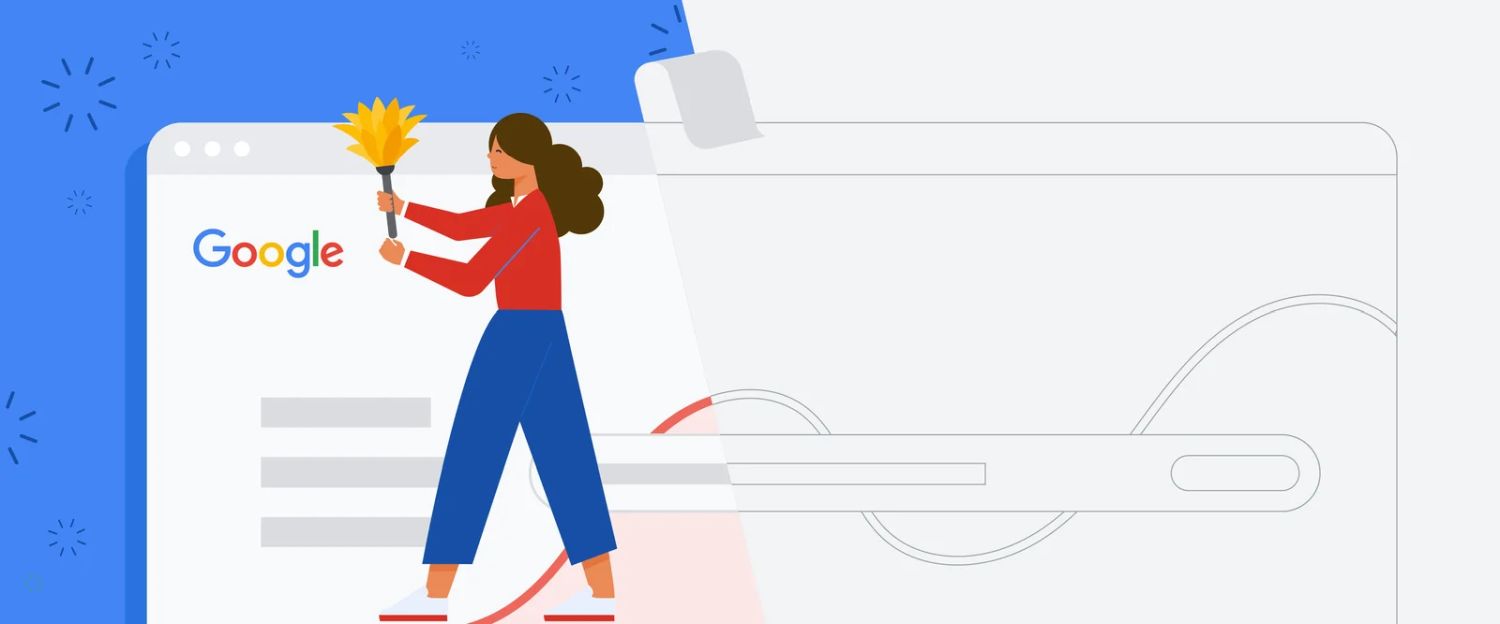
Die Google-Teams geben den Nutzern gerne einige Tipps mit auf den Weg, wie sie ihren Online-Alltag optimieren können und pünktlich zum Start in den Frühling gehört dazu auch ein Frühjahrsputz. Nehmt euch einfach einmal 30 Minuten Zeit, um die folgenden Tipps zu befolgen, die die Sicherheit eurer Daten und Konten erhöhen können und gleichzeitig die Einstellungen für einige Dienste im Browser optimieren können.
- Richtet einen Passwortmanager ein:
Ein Passwortmanager speichert eure Passwörter, füllt sie automatisch für Websites aus und erstellt starke Passwörter. Der in Chrome integrierte Google Passwortmanager warnt euch darüber hinaus proaktiv, wenn ihr euer Passwort auf gefährlichen Websites eingeben möchtet oder wenn ein Passwort kompromittiert wurde und ihr es ändern solltet. - Verwendet eine Zwei-Faktor-Authentifizierung (2FA): Eine 2FA verlangt eine zweite Form der Verifizierung, um über euer Passwort hinaus auf euer Konto zuzugreifen – das kann ein Code sein, der an euer Telefon gesendet wird, ein physischer Sicherheitsschlüssel und mehr. Der Fernzugriff auf euer Konto wird also erschwert, da eine weitere Bestätigung neben eurem Passwort nötig ist. Im Google Konto könnt ihr die Bestätigung in zwei Schritten in den Einstellungen unter „Sicherheit“ einrichten.
- Wechselt auf Passkeys – wo möglich: Passkeys sind der nächste Schritt in eine passwortlose Zukunft. Die Autorisierung findet statt mit einem Passwort mit dem eigenen Fingerabdruck, einem Gesichtsscan oder der Bildschirmsperre statt und ist damit sicherer als jedes Passwort. Passkeys haben wir vergangenes Jahr in Chrome eingeführt und im Google Konto zum Standard gemacht. Auch für einige andere Dienste wie PayPal oder LinkedIn sind sie bereits verfügbar.
- Richtet eine Kontowiederherstellung für wichtige Konten ein
Es könnte sein, dass ihr mal euer Telefon verliert oder ein Passwort vergesst (und keinen Passwortmanager habt). Dann ist es wichtig, dass eine Option zur Kontowiederherstellung eingerichtet ist, um Zugriff auf euer Konto zu erhalten. Eine alternative Email-Adresse zur Kontowiederherstellung für euer Google Konto könnt ihr in den Einstellungen hinterlegen. - Installiert Updates
Macht alle Updates, die für euer Gerät angeboten werden. Software-Updates beheben oft kritische Sicherheitslücken, und angesichts der zunehmenden Online-Risiken sind sie wichtiger denn je. Nehmt euch die Zeit, euer Smartphone, Tablet, Computer und darauf laufende Apps oder Programme etc. auf Updates zu checken und diese – wenn nötig – durchzuführen. Chrome aktualisiert sich bei jedem Neustart automatisch oder zeigt euch vorhandene Updates oben rechts mit einem Hinweis an. - Räumt eure Werbe-Einstellungen auf
In „Mein Anzeigen-Center“ könnt ihr einstellen, welche Werbung ihr in der Google Suche oder auf YouTube sehen wollt und welche Informationen zur Personalisierung verwendet werden dürfen. Euer Urlaub ist vorbei, für den ihr vorab intensiv recherchiert habt? Ihr seht aber weiterhin Werbeanzeigen für Strandhotels oder Flüge? Mit ein paar Klicks könnt ihr entscheiden, ob ihr zu gewissen Themen und Marken mehr oder weniger Werbung sehen möchtet. Zudem könnt ihr Anzeigen zu sensiblen Themen wie „Alkohol“, „Glücksspiele“, „Schwangerschaft & Erziehung“, „Dating“ und „Gewichtsabnahme“ blockieren oder die Personalisierung von Anzeigen vollständig deaktivieren.
Letzte Aktualisierung am 2025-12-13 / Bilder von der Amazon Product Advertising API / Affiliate Links, vielen Dank für eure Unterstützung! Als Amazon-Partner verdiene ich an qualifizierten Verkäufen.
GoogleWatchBlog bei Google News abonnieren | GoogleWatchBlog-Newsletter




